Hvordan holder man grænser, mens man sorterer i Excel?
I nogle gange kan du tilføje kanter omkring cellerne, der indeholder specifikt indhold for at udestå dem i Excel-ark. Men når du sorterer dataene, forbliver grænserne på samme position i stedet for at sortere med celleindholdet som vist nedenstående skærmbillede. Hvordan kan du holde kantene med celleindhold, mens du sorterer i Excel?
 |
 |
 |
Hold kanter, mens du sorterer ved hjælp af betinget formatering
Hold kanter, mens du sorterer ved hjælp af betinget formatering
For at beholde rammerne eller anden formatering med celleindhold, når de sorteres, kan du tilføje formateringen ved hjælp af funktionen Betinget formatering.
1. Vælg dataområdet, og klik derefter på Home > Betinget formatering > Ny regel.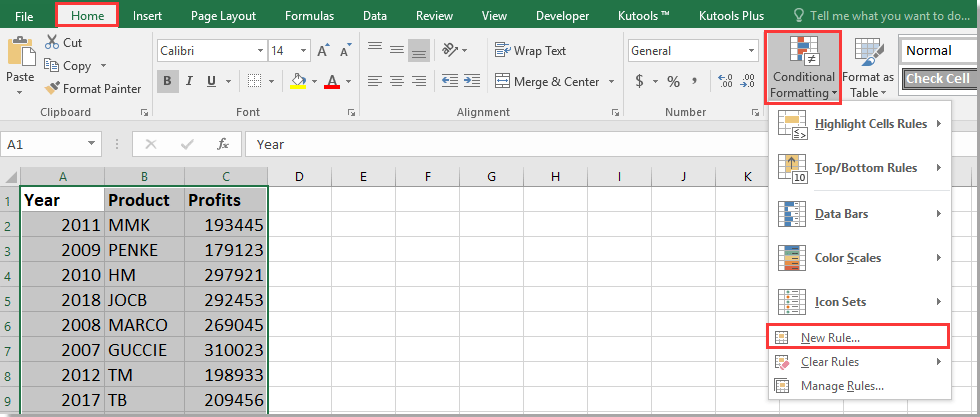
2. i Ny formateringsregel dialog, vælg Brug en formel til at bestemme, hvilke celler der skal formateres fra Vælg en regeltype sektion, og skriv derefter denne formel = $ C1> 250000 til Formater værdier, hvor denne formel er sand. Klik derefter på dannet at åbne formater celler dialog under Border fanebladet, vælg Outline valg.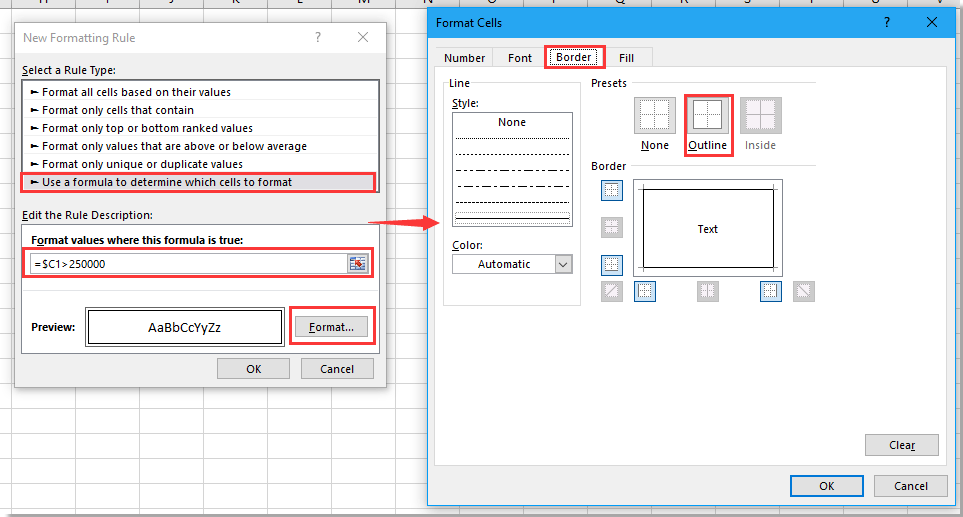
Du kan ændre formlen for at imødekomme dit eget behov. For eksempel, for at formatere cellerne i kolonne A indeholder æble, kan du bruge denne formel = $ A1 = ”æble”
3. klik OK > OK for at lukke dialoger. Nu føjes grænser til cellerne i kolonne C, som er større end 250000.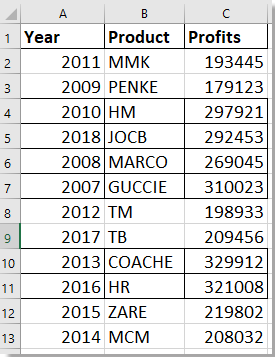
Fra nu af flyttes grænser med celler under sortering.
 |
 |
 |
Bedste kontorproduktivitetsværktøjer
Overlad dine Excel-færdigheder med Kutools til Excel, og oplev effektivitet som aldrig før. Kutools til Excel tilbyder over 300 avancerede funktioner for at øge produktiviteten og spare tid. Klik her for at få den funktion, du har mest brug for...

Fanen Office bringer en grænseflade til et kontor med Office, og gør dit arbejde meget lettere
- Aktiver redigering og læsning af faner i Word, Excel, PowerPoint, Publisher, Access, Visio og Project.
- Åbn og opret flere dokumenter i nye faner i det samme vindue snarere end i nye vinduer.
- Øger din produktivitet med 50 % og reducerer hundredvis af museklik for dig hver dag!
